毕业排版技巧大全
毕业论文排版格式

毕业论文排版格式
毕业论文的排版格式需要按照学校或者期刊的要求进行调整,下面是一般情况下的毕业论文排版格式的建议。
1. 页边距:上下左右均为
2.5厘米。
2. 字体和字号:正文字体可以选择宋体、Times New Roman等常见字体,字号一般为小四(12号),标题可以选择黑体,
字号一般为三号(16号)。
3. 行距:正文的行距一般为1.5倍或者2倍,这样能够使得论
文更加易于阅读。
4. 标题层次:论文的标题一般有两级,即一级标题和二级标题。
一级标题使用三号加粗,居中;二级标题使用四号,居左。
5. 页眉页脚:页眉部分包括论文标题、页码等,页脚部分可以包括学校、学院、日期等信息。
一般情况下,页眉在页面上方居中,页码在页面下方居中。
6. 段落缩进:在章节标题后,每段首行需要缩进两个字符。
7. 标题目录:论文可以包括目录,目录中应包括论文的各个章节标题及相应的页码。
8. 参考文献格式:参考文献应按照学术规范进行编写,并且在引用时需要标注作者和年份等信息。
9. 图表:论文中的图表需要有编号,标题和注释,并且需要在正文中进行引用。
10. 参考文献:论文中的参考文献需要按照特定规范进行排序和引用,例如APA格式或者MLA格式。
以上是一些常见的毕业论文排版格式建议,具体的要求还需要根据具体的学校和指导老师的要求进行调整。
建议在写论文之前先咨询指导老师或者查阅学校的论文写作指南等参考资料,以确保最终的排版格式符合学校的要求。
word毕业论文排版
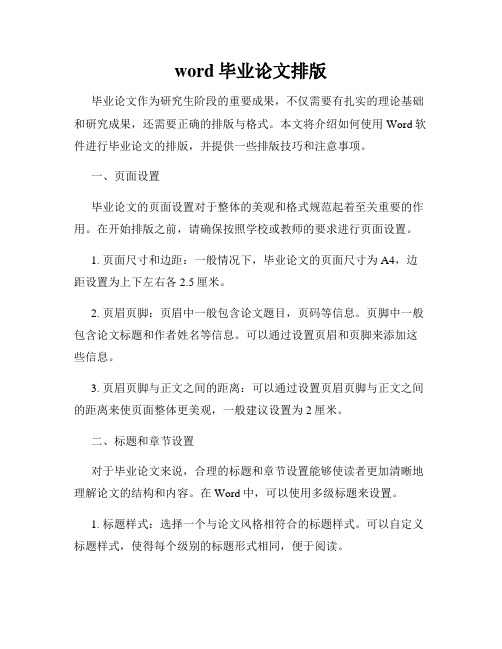
word毕业论文排版毕业论文作为研究生阶段的重要成果,不仅需要有扎实的理论基础和研究成果,还需要正确的排版与格式。
本文将介绍如何使用Word软件进行毕业论文的排版,并提供一些排版技巧和注意事项。
一、页面设置毕业论文的页面设置对于整体的美观和格式规范起着至关重要的作用。
在开始排版之前,请确保按照学校或教师的要求进行页面设置。
1. 页面尺寸和边距:一般情况下,毕业论文的页面尺寸为A4,边距设置为上下左右各2.5厘米。
2. 页眉页脚:页眉中一般包含论文题目,页码等信息。
页脚中一般包含论文标题和作者姓名等信息。
可以通过设置页眉和页脚来添加这些信息。
3. 页眉页脚与正文之间的距离:可以通过设置页眉页脚与正文之间的距离来使页面整体更美观,一般建议设置为2厘米。
二、标题和章节设置对于毕业论文来说,合理的标题和章节设置能够使读者更加清晰地理解论文的结构和内容。
在Word中,可以使用多级标题来设置。
1. 标题样式:选择一个与论文风格相符合的标题样式。
可以自定义标题样式,使得每个级别的标题形式相同,便于阅读。
2. 章节编号:章节编号也是论文中常见的要求之一。
可以通过调整多级标题的编号样式和格式来实现。
三、段落格式设置段落格式的合理设置不仅能够使文章整体美观,还能够提高阅读的舒适度。
下面是一些段落格式的设置建议。
1. 首行缩进:在Word中,可以通过设置段落的缩进来实现首行缩进。
一般建议首行缩进为2个字符。
2. 行距和段间距:行距和段间距对于文章的整体美观和可读性都有很大影响。
一般情况下,行距设置为1.5倍或2倍,段间距设置为1.5倍。
3. 对齐方式:通常情况下,正文段落采用两端对齐,标题和章节标题采用居中对齐。
四、参考文献引用毕业论文中常常需要引用其他文献,对于参考文献的引用和格式设置需要特别注意。
可以使用Word中的参考文献管理工具来处理。
1. 引用样式:在Word中,可以选择不同的引用样式,比如APA、MLA等。
Word毕业论文排版专用技巧
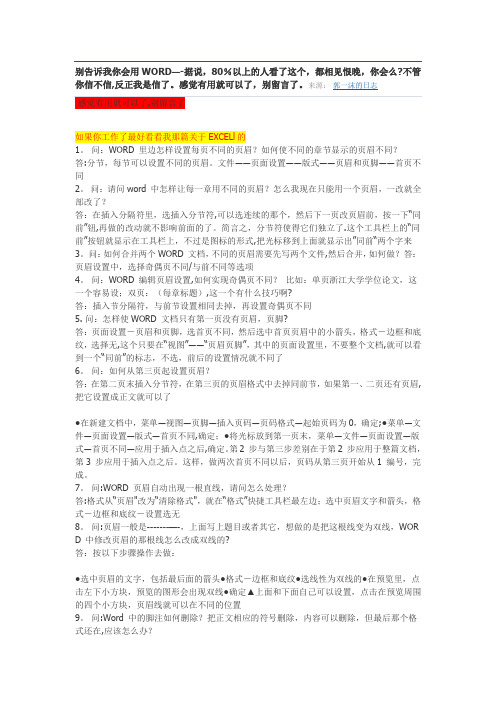
别告诉我你会用WORD—-据说,80%以上的人看了这个,都相见恨晚,你会么?不管你信不信,反正我是信了。
感觉有用就可以了,别留言了。
来源:郭一沫的日志感觉有用就可以了,别留言了如果你工作了最好看看我那篇关于EXCELl的1。
问:WORD 里边怎样设置每页不同的页眉?如何使不同的章节显示的页眉不同?答:分节,每节可以设置不同的页眉。
文件――页面设置――版式――页眉和页脚――首页不同2。
问:请问word 中怎样让每一章用不同的页眉?怎么我现在只能用一个页眉,一改就全部改了?答:在插入分隔符里,选插入分节符,可以选连续的那个,然后下一页改页眉前,按一下“同前”钮,再做的改动就不影响前面的了。
简言之,分节符使得它们独立了.这个工具栏上的“同前”按钮就显示在工具栏上,不过是图标的形式,把光标移到上面就显示出”同前“两个字来3。
问:如何合并两个WORD 文档,不同的页眉需要先写两个文件,然后合并,如何做?答:页眉设置中,选择奇偶页不同/与前不同等选项4。
问:WORD 编辑页眉设置,如何实现奇偶页不同?比如:单页浙江大学学位论文,这一个容易设;双页:(每章标题),这一个有什么技巧啊?答:插入节分隔符,与前节设置相同去掉,再设置奇偶页不同5. 问:怎样使WORD 文档只有第一页没有页眉,页脚?答:页面设置-页眉和页脚,选首页不同,然后选中首页页眉中的小箭头,格式-边框和底纹,选择无,这个只要在“视图”――“页眉页脚”,其中的页面设置里,不要整个文档,就可以看到一个“同前”的标志,不选,前后的设置情况就不同了6。
问:如何从第三页起设置页眉?答:在第二页末插入分节符,在第三页的页眉格式中去掉同前节,如果第一、二页还有页眉,把它设置成正文就可以了●在新建文档中,菜单―视图―页脚―插入页码―页码格式―起始页码为0,确定;●菜单―文件―页面设置―版式―首页不同,确定;●将光标放到第一页末,菜单―文件―页面设置―版式―首页不同―应用于插入点之后,确定。
毕业论文排版(5篇)
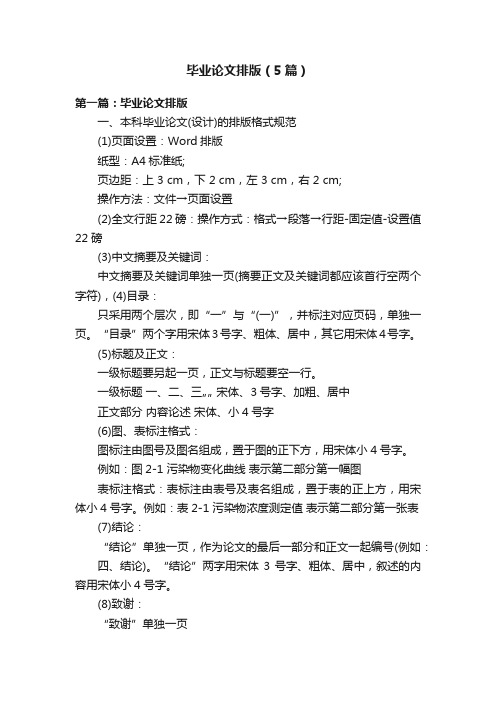
毕业论文排版(5篇)第一篇:毕业论文排版一、本科毕业论文(设计)的排版格式规范(1)页面设置:Word排版纸型:A4标准纸;页边距:上 3 cm,下 2 cm,左 3 cm,右 2 cm;操作方法:文件→页面设置(2)全文行距22磅:操作方式:格式→段落→行距-固定值-设置值22磅(3)中文摘要及关键词:中文摘要及关键词单独一页(摘要正文及关键词都应该首行空两个字符),(4)目录:只采用两个层次,即“一”与“(一)”,并标注对应页码,单独一页。
“目录”两个字用宋体3号字、粗体、居中,其它用宋体4号字。
(5)标题及正文:一级标题要另起一页,正文与标题要空一行。
一级标题一、二、三…… 宋体、3号字、加粗、居中正文部分内容论述宋体、小4号字(6)图、表标注格式:图标注由图号及图名组成,置于图的正下方,用宋体小4号字。
例如:图2-1 污染物变化曲线表示第二部分第一幅图表标注格式:表标注由表号及表名组成,置于表的正上方,用宋体小4号字。
例如:表2-1 污染物浓度测定值表示第二部分第一张表(7)结论:“结论”单独一页,作为论文的最后一部分和正文一起编号(例如:四、结论)。
“结论”两字用宋体3号字、粗体、居中,叙述的内容用宋体小4号字。
(8)致谢:“致谢”单独一页“致谢”两个字用宋体3号字、粗体、居中;叙述内容用宋体小4号字。
(9)参考文献:“参考文献”单独一页,两端对齐“参考文献”四个字用宋体3号字、粗体、居中;其它用宋体小4号字。
其格式如下:书籍类:序号作者姓名,书名,出版社,出版年月,版次。
杂志类:序号作者姓名,论文题目,杂志名,年,卷(期)。
例如:[1]彭文晋,新技术革命与人才开发,吉林人民出版社,1996年6月,第一版[2]余逸群,国内高等教育改革趋势,国际观察,1993年,第三期(10)附录:“附录”两字用宋体3号字、粗体、居中;清单内容用宋体小四字。
论文附录如设计图纸、程序清单等,可附在最后。
若有多个附录应编号,例如:附录A 设计程序清单附录 B 设计图纸清单二、论文撰写要求1.本科毕业论文(设计)应反映出作者确已掌握了坚实的基础理论和系统的专业知识,具有开阔的科学视野,对研究方案要作充分论证,因此,有关历史回顾和前人工作的综合评述,以及理论分析等,应用足够的文字叙述,正文不得低于8000字。
毕设排版要求
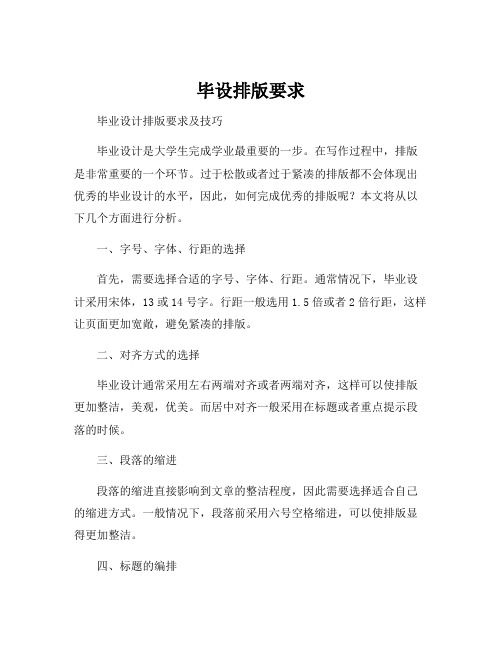
毕设排版要求
毕业设计排版要求及技巧
毕业设计是大学生完成学业最重要的一步。
在写作过程中,排版是非常重要的一个环节。
过于松散或者过于紧凑的排版都不会体现出优秀的毕业设计的水平,因此,如何完成优秀的排版呢?本文将从以下几个方面进行分析。
一、字号、字体、行距的选择
首先,需要选择合适的字号、字体、行距。
通常情况下,毕业设计采用宋体,13或14号字。
行距一般选用1.5倍或者2倍行距,这样让页面更加宽敞,避免紧凑的排版。
二、对齐方式的选择
毕业设计通常采用左右两端对齐或者两端对齐,这样可以使排版更加整洁,美观,优美。
而居中对齐一般采用在标题或者重点提示段落的时候。
三、段落的缩进
段落的缩进直接影响到文章的整洁程度,因此需要选择适合自己的缩进方式。
一般情况下,段落前采用六号空格缩进,可以使排版显得更加整洁。
四、标题的编排
标题的编排需要在居中对齐的前提下,有针对性地呈现主旨。
通常情况下,标题字体大小选用二号或三号,使它看起来突出,明显,能够引起读者的注意力。
五、插图和表格的处理
插入插图、表格的时候,需要注意其位置,一般排在相关段落的下方或者对应页的下方。
还需要避免出现超出边界的情况。
通过以上几点的排版,可以使毕业设计更加具有整洁,美观,清晰,突出的特点。
同时,排版也需要因人而异,选用合适的排版方式才能更好地体现毕业设计的原意和主旨。
做好排版工作,才能全面提升毕业设计的质量,提高自身竞争力。
毕业论文格式排版技巧说明

毕业论文格式排版技巧说明毕业论文格式排版技巧说明1、用好样式编写论文,一定要使用样式,除了word原先所提供的标题、正文等样式外,还可以自定义样式。
如果你发现自己是用选中文字然后用格式栏来设定格式的,一定要注意,想想其他地方是否需要相同的格式,如果是的话,最好就自定义一个样式。
对于相同排版表现的内容一定要坚持使用统一的样式,这样做能大大减少工作量和出错时机。
如果要对排版格式(文档表现)做调整,只需一次性修改相关样式即可。
使用样式的另一个好处是可以由 word 自动生成各种目录和索引。
点击菜单栏格式-》样式与格式点新样式自定义新样式,比方我自定义的部份新样式为2、使用交叉引用设置编号一定不要自己敲编号,推荐使用交叉引用,否那么手动输入的编号极可能给你文章的修改带来无穷的后患。
标题的编号可以通过设置标题样式来实现,表格和图形的编号通过设置题注的编号来完成。
在写参见第x章、如图x所示等字样时,不要自己敲编号,应使用交叉引用。
这样做以后,当插入或删除新的内容时,所有的编号和引用都将自动更新,无需人力维护。
并且可以自动生成图、表目录。
3、使用分节符如希望在一篇文档里得到不同页眉、页脚、页码格式,可插入分节符,并给每一节设置不同的格式。
正文页面湎从第一页起,光标放在目录后面,插入-分隔符,分节符类型选下一页。
目录的页码正常插入。
正文的页码首先取消链接到前一个,即使与上一节相同的字样消失。
设置页码格式,起始页码处输入1。
然后再插入页码。
这样就实现了正文页码与目录页码两处第一页。
生成的目录成功于否跟第一点谈到的样式很相关,注意在自定义样式时将各小节样式的正确设置。
毕业论文的排版方法(最全)

如何用Word编辑参考文献每个需要写毕业论文的朋友都会发现,修改文献是一件非常痛苦的事情,虽然现在也有很多软件可以编排参考文献,其实word本身就可以。
采用合适的编辑方法会方便地做到整齐,规范,自动排序和交叉引用。
1.以尾注的方式插入第一个参考文献。
将光标定位于word文档中将要插入参考文献的位置,按“插入/引用/脚注和尾注”。
出现一菜单,选择“尾注”,“文档结尾”,编号格式为“1,2,3”。
按“插入”按钮。
2.按要求的格式输入参考文献内容。
这时你会发现文本中的序号“1”字是上标格式的,这是你所希望的。
但尾注中的“1”也是上标格式的,这不是你希望的。
其余的格式也不合你愿,别急。
用鼠标在最左侧处选中尾注中的序号“1”,按快捷键“ctrl+shift+=”就可以使序号不再是上标,或用鼠标右击,出现一菜单,选择“字体”,在第二张菜单中去掉“效果”栏中“上标”前面的“√”。
3.说明:序号周围有似隐似现的框,这表示所插入手稿的尾注是一种“域”,不必理会它。
插入第二个尾注的方法是同样的。
Word会根据所在位置的前后自动排序。
在第一个参考文献的前面有一条横线,你会发现无法删除。
它叫“尾注分隔符”。
4. 去除“尾注分隔符”我们一般的编辑界面叫“页面视图”,选择“视图/普通”进入普通视图。
按“视图/脚注”,此时编辑界面分为两个部分,下面的编辑框是尾注编辑框。
选择尾注编辑框中的“尾注”下拉框,选择“尾注分隔符”,出现一条横线,选择该横线,删除它,再选择“尾注延续分隔符”,也会出现一条横线(这是尾注分页时会出现的很长的横线),选择该横线,删除它。
关闭后,再按“视图/页面”切换回来。
5. 交叉引用当你在文档中第N(N>=2)次引用前面文档曾经引用过的文献时,这时宜采用“交叉引用”。
方法:按“插入/引用/交叉引用”,出现一菜单,在引用类型中选择“尾注”,引用内容为“尾注编号”,这时在菜单中会出现你曾经编写过的所有尾注,选择你需要的,按“插入”按钮即完成交叉引用了。
一次性帮你解决毕业论文的所有排版问题
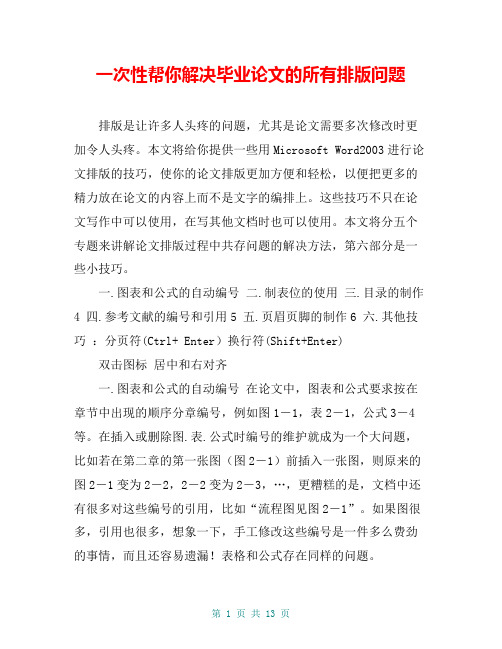
一次性帮你解决毕业论文的所有排版问题排版是让许多人头疼的问题,尤其是论文需要多次修改时更加令人头疼。
本文将给你提供一些用Microsoft Word2003进行论文排版的技巧,使你的论文排版更加方便和轻松,以便把更多的精力放在论文的内容上而不是文字的编排上。
这些技巧不只在论文写作中可以使用,在写其他文档时也可以使用。
本文将分五个专题来讲解论文排版过程中共存问题的解决方法,第六部分是一些小技巧。
一.图表和公式的自动编号二.制表位的使用三.目录的制作4 四.参考文献的编号和引用5 五.页眉页脚的制作6 六.其他技巧:分页符(Ctrl+ Enter)换行符(Shift+Enter)双击图标居中和右对齐一.图表和公式的自动编号在论文中,图表和公式要求按在章节中出现的顺序分章编号,例如图1-1,表2-1,公式3-4等。
在插入或删除图.表.公式时编号的维护就成为一个大问题,比如若在第二章的第一张图(图2-1)前插入一张图,则原来的图2-1变为2-2,2-2变为2-3,…,更糟糕的是,文档中还有很多对这些编号的引用,比如“流程图见图2-1”。
如果图很多,引用也很多,想象一下,手工修改这些编号是一件多么费劲的事情,而且还容易遗漏!表格和公式存在同样的问题。
能不能让Word对图表公式自动编号,在编号改变时自动更新文档中的相应引用?答案是肯定的!下面以图的编号为例说明具体的作法。
自动编号可以通过Word的“题注”功能来实现。
按论文格式要求,第一章的图编号格式为“图1-×”。
将图插入文档中后,选中新插入的图,在“插入”菜单选“题注”,新建一个标签“图1-”,编号格式为阿拉伯数字(如果不是点击“编号”修改),位置为所选项目下方,单击“确定”后Word就插入了一个文本框在图的下方,并插入标签文字和序号,此时可以在序号后键入说明,比如“形态学膨胀运算示例”,还可以移动文本框的位置,改动文字的对齐方式等。
再次插入图时题注的添加方法相同,不同的是不用新建标签了,直接选择就可以了。
- 1、下载文档前请自行甄别文档内容的完整性,平台不提供额外的编辑、内容补充、找答案等附加服务。
- 2、"仅部分预览"的文档,不可在线预览部分如存在完整性等问题,可反馈申请退款(可完整预览的文档不适用该条件!)。
- 3、如文档侵犯您的权益,请联系客服反馈,我们会尽快为您处理(人工客服工作时间:9:00-18:30)。
1.首先论文前三页为封面,不设置页码
2.接下来的中英文摘要,设置罗马字母页码,而且是“-I-”这样的样式
3.目录部分继续设置如上格式的罗马字母页码,但是又是从“-I-”开始
4.正文部分奇偶页页眉不同,偶数页是学校名称,奇数页是章节名称,就是说每章的奇数页是不同的。
并且页眉下的划线是一粗一细两横的。
非常复杂,而且我没有悬赏的财富,不知道怎么得财富……有没有好心的高手解
决下问题,非常感谢!!!
请教高手,如何解决论文格式中的一些问题:1、不同的章节要不同的页眉,但页码还必须是连续的
浏览次数:1338次悬赏分:15 |解决时间:2008-3-6 09:31 |提问者:yanping0304|检举
2、如何在页眉中设置一条1.5磅的直线
3、在文章中某节使用分隔符后,如何取消,使页码连续
一、在不同的章节插入不同的页眉,最好是使用文本框,并将文本框边框的颜色设为无,页码连续的问题迎刃而解。
二、在word2007中在页眉中设置一条1.5磅的直线轻而易举(可随意设置)
三、在文字段落末与分隔符之间插入光标按delete键,就可将分隔符取消。
到底是先插入页眉还是页码?我专研很久还是搞不懂,我第一二三页不要页码然后封面目录摘要之类的要页码,要跟正文的页码不一样。
而且是奇数偶数页码,我是专门搞打印的,他们需要电子稿,只要一个word文档,拜托各位高手帮帮我吧。
还有就是还有在正文时候怎么使用项目符号与编号,急啊高手,麻烦你们的步骤
要很清楚噢,非常感谢。
视图--页眉页脚--在页脚那编辑页码。
页眉页码先后有区别吗?
在你要插入页码的那页重复上面的步骤出现“页眉页脚”工具栏
找“页面设置”--板式--奇偶页不同。
再分别设置
找“设置页码格式”-“页码编排”那选择“起始页码”插入页码,
正文选中-插入--项目符号
毕业生做论文必看之格式设置
广大毕业生做论文,面对格式设置大家普遍认为比较头痛,博主
(/chinawangmingwei)摸索出以下办法,供大家参考。
例如一篇WORD文档有30页前3页是目录等,不需要页眉页脚,或者是页码也从第4页开始,那么方法如下:
一、页眉的设置
1、在第4页页首,插入-分隔符-分节符-连续-确定;
2、双击4页页眉处(或视图-页眉页脚)-激活页眉页脚,在其工具栏上点‘链接到前一个’,输入页眉,‘关闭’。
3、如果已经设置过页眉或页脚,那么双击1或2页页眉处(或视图-页眉页脚)-激活页眉页脚
‘删除页眉或页脚’,关闭即可。
二、页脚的设置
1、在第4页页首,插入-分隔符-分节符-连续-确定;
2、双击4页页脚处-激活页眉页脚,在其工具栏上点‘链接到前一个’,输入页脚,‘关闭’。
三、页码
利用页脚插入页码,
1、在(第4页页脚,插入-分隔符-分节符-连续-确定;)前提下
2、双击4页页脚处-激活页脚,在其工具栏上点击‘设置页码格式’—‘选择需要的格式’—‘页码编排’—‘起始页码’选择起始页数—‘插入页码’—关闭。
3、如果已经设置过页眉或页脚,那么双击1或2页页眉处(或视图-页眉页脚)-激活页眉页脚
‘删除页眉或页脚’,关闭即可。
四、目录的制作
目录的制作分三步进行。
1) 修改标题样式的格式。
通常Word内置的标题样式不符合论文格式要求,需要手动修改。
在菜单栏上点“格式︱样式”,列表下拉框中选“所有样式”,点击相应的标题样式,然后点“更改”。
可修改的内容包括字体、段落、制表位和编号等,按论文格式的要求分别修改标题1-3的格式。
2) 在各个章节的标题段落应用相应的格式。
章的标题使用“标题1”样式,节标题使用“标题2”,第三层次标题使用“标题3”。
使用样式来设置标题的格式还有一个优点,就是更改标题的格式非常方便。
假如要把所有一级标题的字号改为小三,只需更改“标题1”样式的格式设置,然后自动更新,所有章的标题字号都变为小三号,不用手工去一一修改,即麻烦又容易出错。
关于如何应用样式和自动更新样式,请参考Word帮助。
3) 提取目录。
按论文格式要求,目录放在正文的前面。
在正文前插入一新页(在第一章的标题前插入一个分页符),光标移到新页的开始,添加“目录”二字,并设置好格式。
新起一段落,菜单栏选“插入︱索引和目录”,点“目录”选项卡,“显示级别”为3级,其他不用改,确定后Word就自动生成目录。
若有章节标题不在目录中,肯定是没有使用标题样式或使用不当,不是Word的目录生成有问题,请去相应章节检查。
此后若章节标题改变,或页码发生变化,只需更新目录即可。
最最需要注意的一点就是:例如本科生毕业论文,有人喜欢把摘要封皮都放到一篇word文档里面,而生成目录又不是按要求从引言开始为第一页(把摘要作为起始页,即第一页),
如图:
那么只需要选中以生成目录中不需要的部分按Delete键即可的如图黑色部分为
不需要:
以上方法是博主摸索,仅供参考!
巧除Word中的页眉横线
作者:Nicole Chan发表于:2004-05-30 02:04:57
在Word教学中,经常有学生问起:给Word文档添加页眉后,页眉下怎么会自动出来一条横线?删除页眉后,那条横线仍在。
怎样才能去除页眉下的横线?能否将它换成其他的线型?
谈起这个问题,我们就不能不说起样式。
在默认情况下,我们在Word下建立的文档都是基于Normal模板的,键入的文字会自动应用一些特定的样式。
如:文本区的文字会自动应用“正文”样式,页眉区的文字会自动应用“页眉”样式。
所谓的样式其实是应用于文本的一系列格式特征,利用它可以快速改变文本的外观。
当应用样式时,只需执行一步操作就可应用一系列的格式,大大提高了工作效率。
Normal模板中的“正文”样式就定义了“宋体5号”等一系列格式特征,而“页眉”样式则定义了“底端单实线段落边框”等格式。
所以,自动应用“页眉”样式的页眉会出现一条横线。
知道了页眉横线的来历,要去除它就不难了。
1.改变页眉的样式
如果仅仅想去除页眉下的横线,最为便捷的就是改变页眉的样式。
例如,我们在编辑页眉时可以把页眉的样式换成“正文”。
因为“正文”样式中没有段落边框的格式内容,页眉下自然也就不会出现横线了。
2.修改“页眉”样式
改变页眉的样式,你失去的可能不仅仅是一条横线,还有其他一些包含在“页眉”样式里而在“正文”样式里
所没有的格式特征。
如果你不想失去它们,可以修改“页眉”样式,在“页眉”样式中去除有关横线的相应格式内容。
如在Word2000中,我们可以依次选择菜单栏中的“格式/样式”,在随后出现的“样式”对话框中依次选择样式列表框中的〔页眉〕和〔更改〕按钮,此时“修改样式”对话框就出来了。
单击“修改样式”对话框中的〔格式〕按钮,选择其中的“边框”。
再在随后出现的“边框和底纹”对话框中选定“设置”下的“无”,最后依次点击按钮〔确定〕和〔应用〕。
你会发现页眉下的横线同样消失了。
3.取消页眉的边框格式
修改“页眉”样式后,当前文档中页眉的横线全部消失了。
如果仅仅想去除当前节的页眉,可以在编辑页眉时依次选择“格式→边框和底纹”,在随后出现的“边框和底纹”对话框中选定“设置”下的“无”。
特别要提醒的是:“边框和底纹”对话框中的“应用范围”项一定是“段落”,而不是“文字”。
4.和页眉横线“永别”
即便用以上的各种方法删除了横线,但在Word下给新建立的文档添加页眉时,你会发现那条讨厌的横线又出现了。
要想和页眉横线“永别”,有两个选择:
(1)在修改“页眉”样式时,勾选“修改样式”对话框中的“添至模板”复选框。
(2)建立一个自己的文档模板,并且指定该模板为默认模板,当然该模板中肯定没有那条横线。
这条横线是页眉的边框,用下面的方法可以去掉:
1、激活页眉(双击),点击:格式--边框与底纹--选择“无”,同时将应用范围设置为“段落”,本文的问题就解决了。
2、如果想以后再不出现此问题,就要更改样式和模板了:
无需激活页眉,点击:格式--样式--页眉--更改--格式,选择同上,确定后将“更改模板”和“自动更新”全部选中。
